概述
用于调整列表中条目的顺序,或添加、修改或删除列表项。
列表管理界面如下: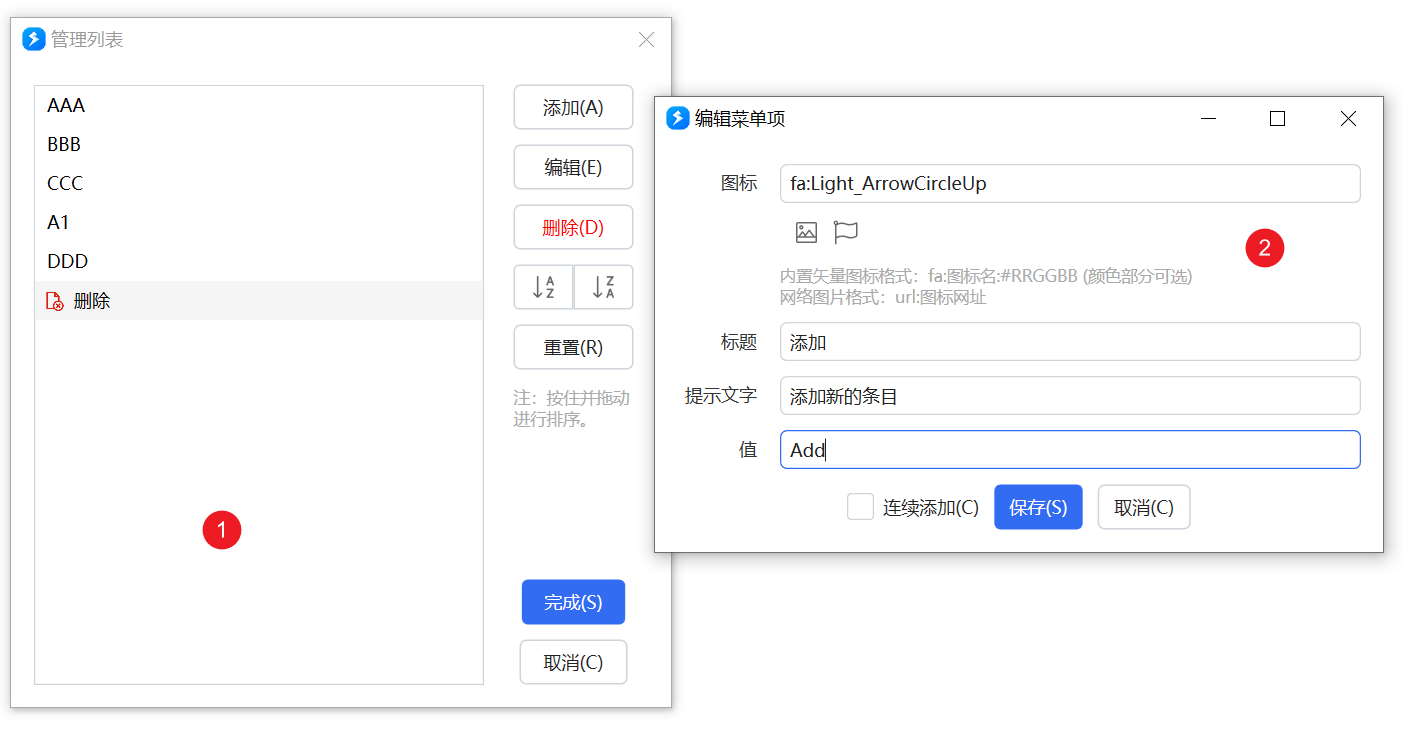
管理界面使用
添加新条目:点击右侧“添加”按钮。
- 如果在列表中选择了某个条目,则新条目添加到改选择的项之后。
- 如果没有选择任何条目,则新条目添加到列表末尾。
- 如果在步骤参数中启用了【解析菜单数据】选项,添加新项时会使用“编辑菜单项”窗口。此时可以用于生成带图标的菜单数据项。
- 在“编辑菜单项”窗口中,可以选择开启“连续添加”模式。
编辑:选中要编辑的项后,点“编辑”按钮。或者双击要编辑的项。
删除:选中要删除的项后,点“删除”按钮。按Ctrl或Shift可以多选。
排序:用鼠标按住并拖动到新位置松开。也可点击右侧的“A-Z”“Z-A”按钮按字母顺序或倒序排列。
重置:将数据恢复至打开窗口时的原始状态。
参数
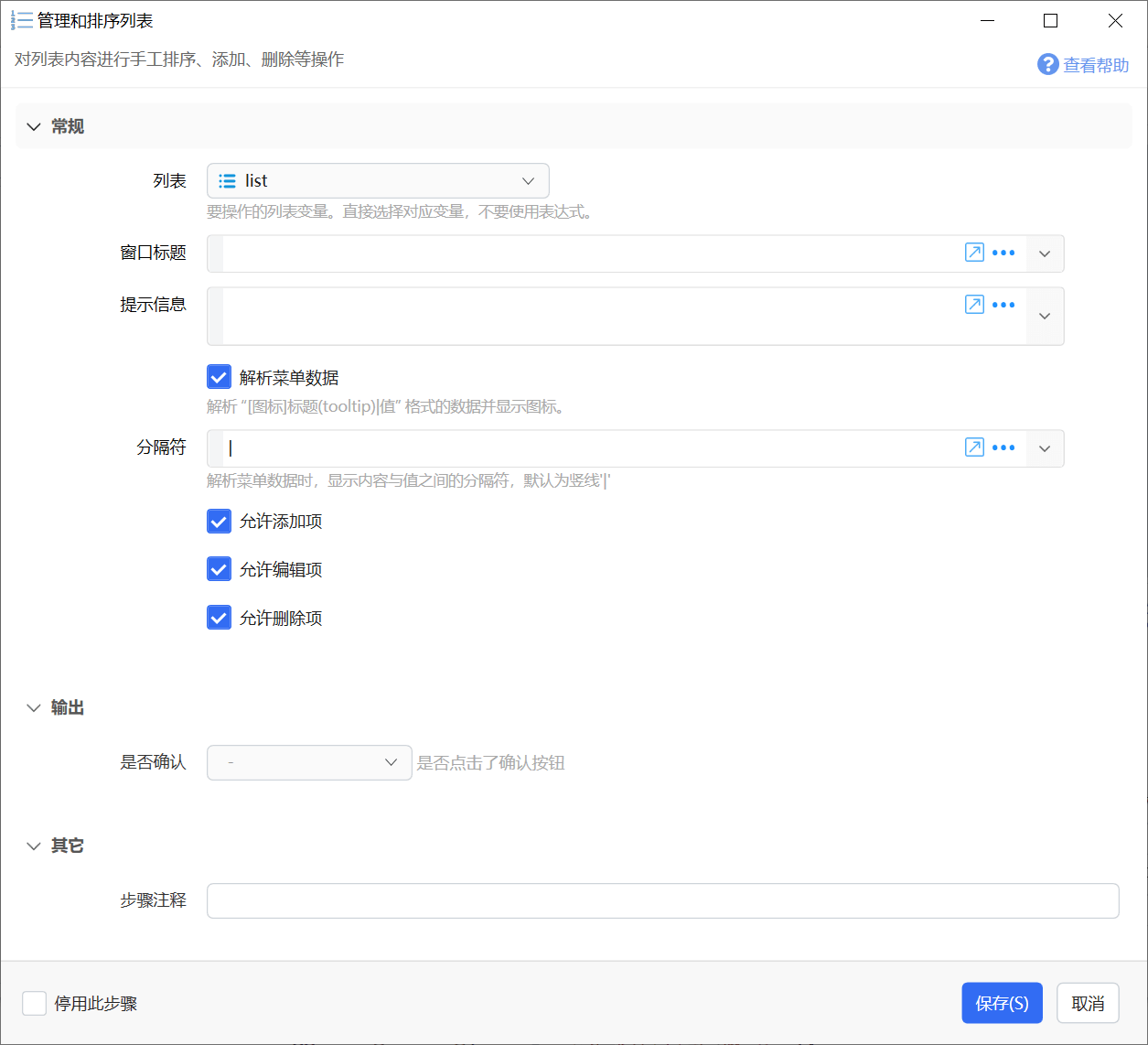
【列表】要管理的列表变量。
【窗口标题】列表管理窗口的自定义标题。
【提示信息】显示给用户的帮助提示文字。
【解析菜单数据】是否将类似于[fa:Solid_Pen:#FF0000]文字标题(提示文字内容)|值 格式的内容当作菜单项管理。
当作菜单项管理时,列表显示解析后的图标、标题。编辑时使用“编辑菜单项”窗口。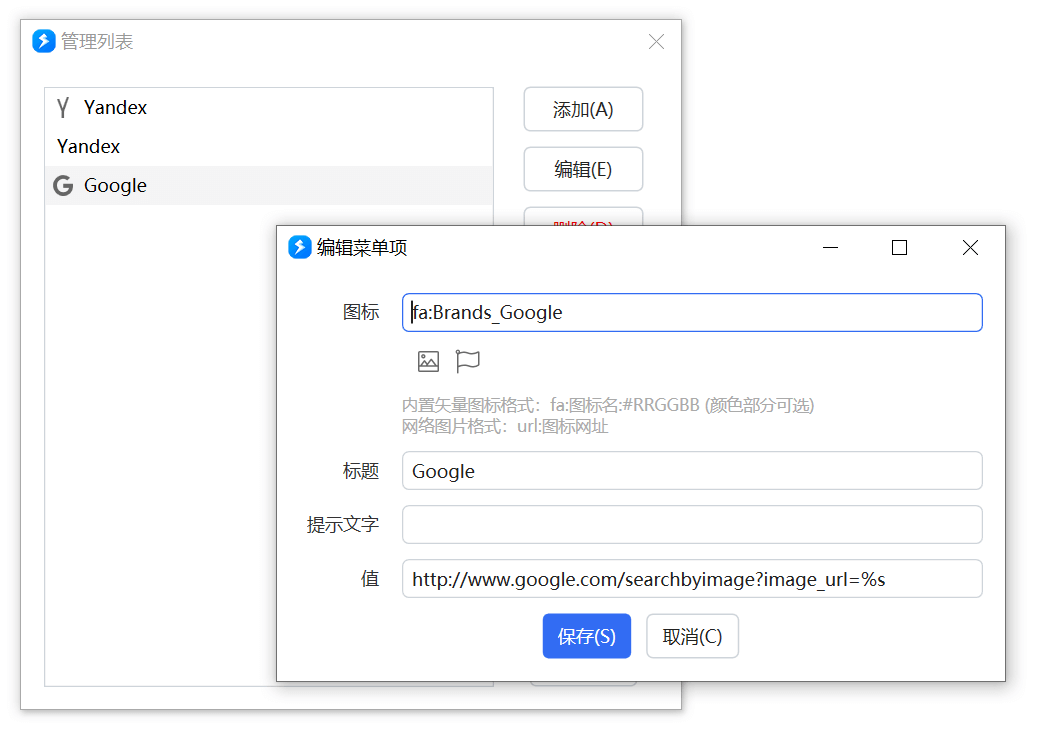
当作普通内容管理时,列表显示原始内容,编辑时使用文本框输入。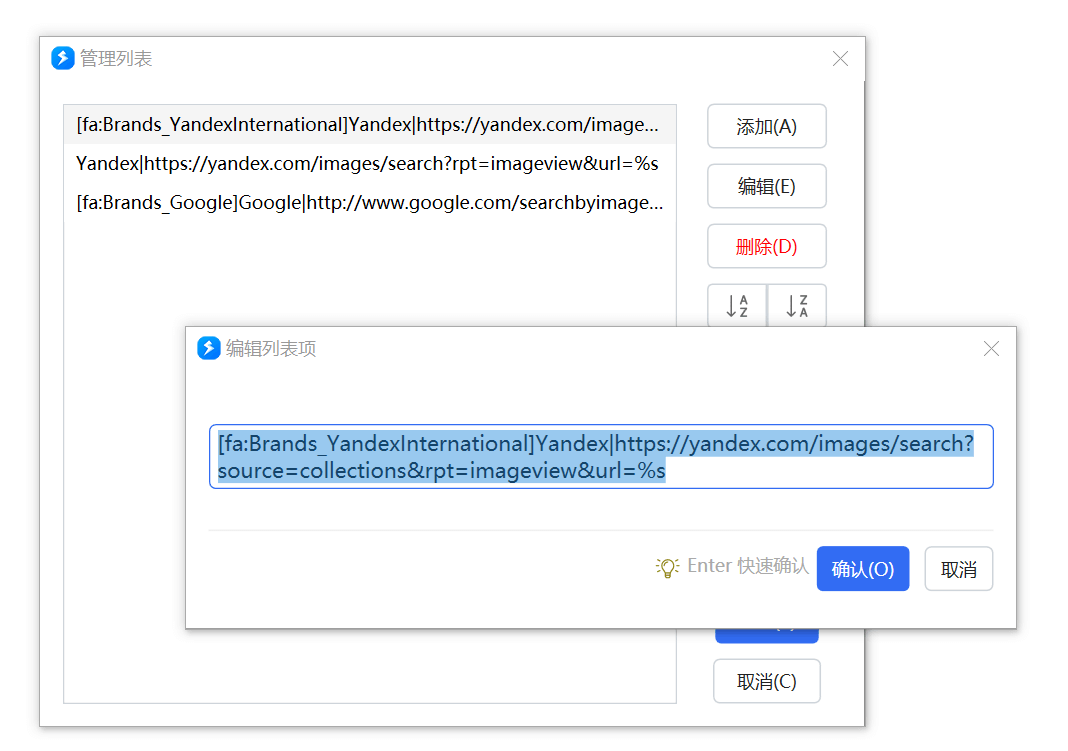
【分隔符】菜单项的外观内容和值之间的分隔符,通常为竖线“|”。
【允许添加项】【允许编辑项】【允许删除项】:对列表的操作方式进行限制。
输出
【是否确认】用户是否点击了“完成”按钮。
对列表的操作将直接更新到列表变量中,因此不需要额外的列表输出。

